こんにちは、教員まめたです。
前回は「家計簿を最適化し、貯蓄率を高めるコツ」について記事にしました。
資産形成では、家計簿とバランスシート(B/S)を活用することが大変重要です。
「ネットで調べても、ExcelやMacBook向けの作り方しか見つからなからない。iPadユーザーがバランスシートを作る方法はないの?」
そんなふうに思っている方、いらっしゃいませんか?
そこで今回は、iPadで効率的に家計管理したい人向けに、「Numbers」アプリでバランスシートを簡単に作る方法について記事にしました。

詳しく解説していきます!
・資産状況を把握したい
・iPadで家計管理をしたい
・使いやすいバランスシートを作りたい
・時間とコストを最小にしてバランスシートを作りたい
まめたの自己紹介!!
・現役教師で、授業と子どもたちとの生活が好き。
・しかし、お金の知識不足で貯金できない生活や不安な日々を経験。
・それから教師の資産形成と金融教育に興味を持つように。
・猛勉強の末、FP2級、簿記3級、宅建の一発合格を果たす!
・今では、わが家の資産は右肩上がり中!!
☑︎Numbersアプリでバランスシートを簡単に作ることができる!
☑︎自分好みのカスタマイズもできる!
バランスシートを知ろう
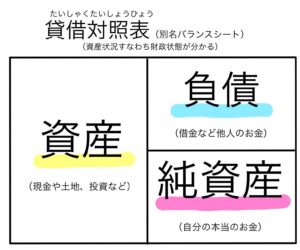
バランスシートの役割
資産・負債・純資産のバランスを示したもの
別名B/S、貸借対照表とも呼びます。
バランスシートで使う言葉
流動資産
現金化しやすい資産、支払い手段になる資産
例えば…
・現金
・銀行に預ける預貯金
・定期預金
・投資信託
・株式
・公社債
・iDeCo
・ゴルフ、リゾート会員権
簿記では、当座資産、棚卸資産のことを指します。
固定資産
現金化しにくい資産、長期に保有するもの、1年を超えて現金化・費用化する資産
例えば…
・土地
・建物
・マンション
・自動車
・宝飾品
・貯蓄型保険(終身保険、生命保険、学資保険)
※いずれも評価額を参考値とします。
簿記では、有形固定資産、無形固定資産、その他の資産を指します。
短期借入(1年未満)
決算日の翌日より1年以内に返済する借金
例えば…
・クレジット
簿記では、流動負債とも言います。
長期借入(1年以上)
決算日から1年を超えて返済期限が来る借金
例えば…
・自動車ローン
・住宅ローン
・教育ローン
・奨学金

お金それぞれの特徴があるんだね!
iPadでの作り方
使うアプリはこちら。
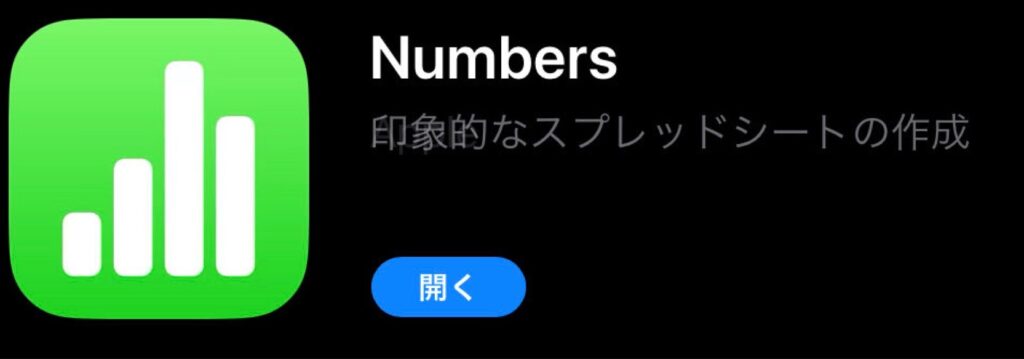
完成形はこちらです。
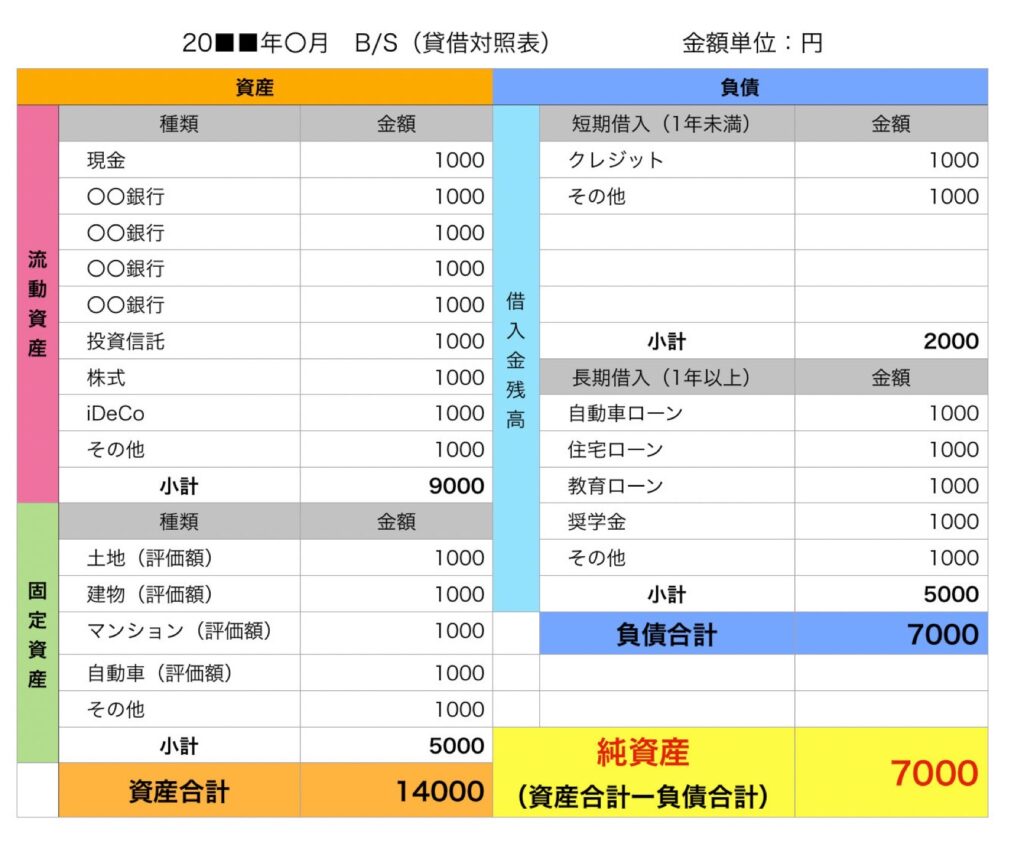

早速作っていきましょう!
①テンプレート中から、「空白」を選択する
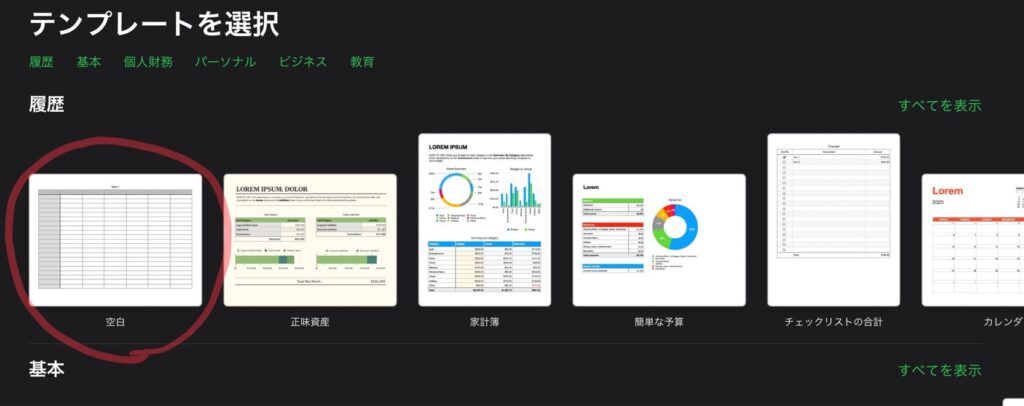
②タイトルに「20■■年〇年 B/S(貸借対照表) 金額:円」と入力する。

③横セル3つを選択し、右下のセルボタンから「セルを結合」→「資産」「負債」と入力する。
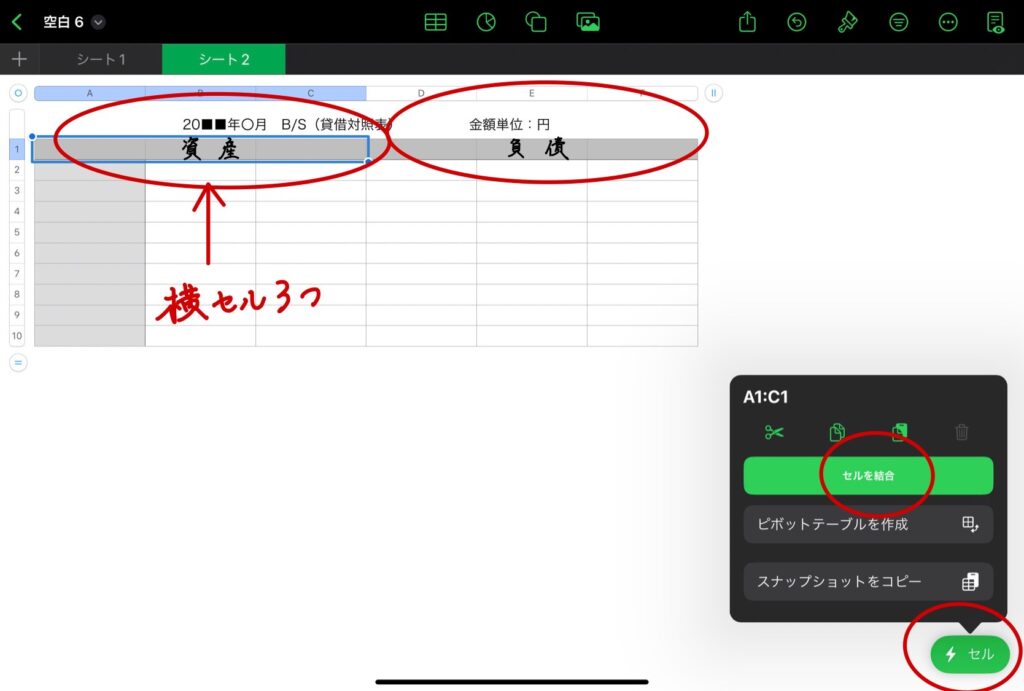
④縦セル11個を選択し「セルを結合」→「流動資産」と入力する。
縦セル7つを選択し、同様に「固定資産」と入力する。
「種類」「金額」と入力する。(4か所)
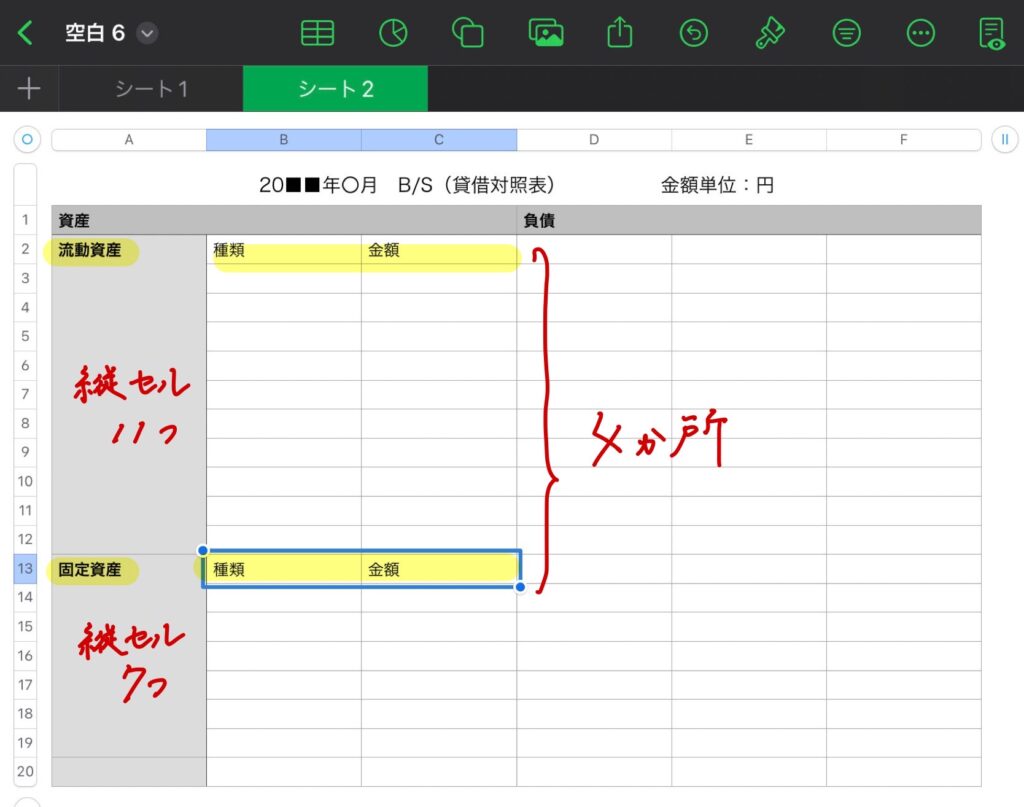
⑤「小計」「資産合計」と入力する。(3か所)
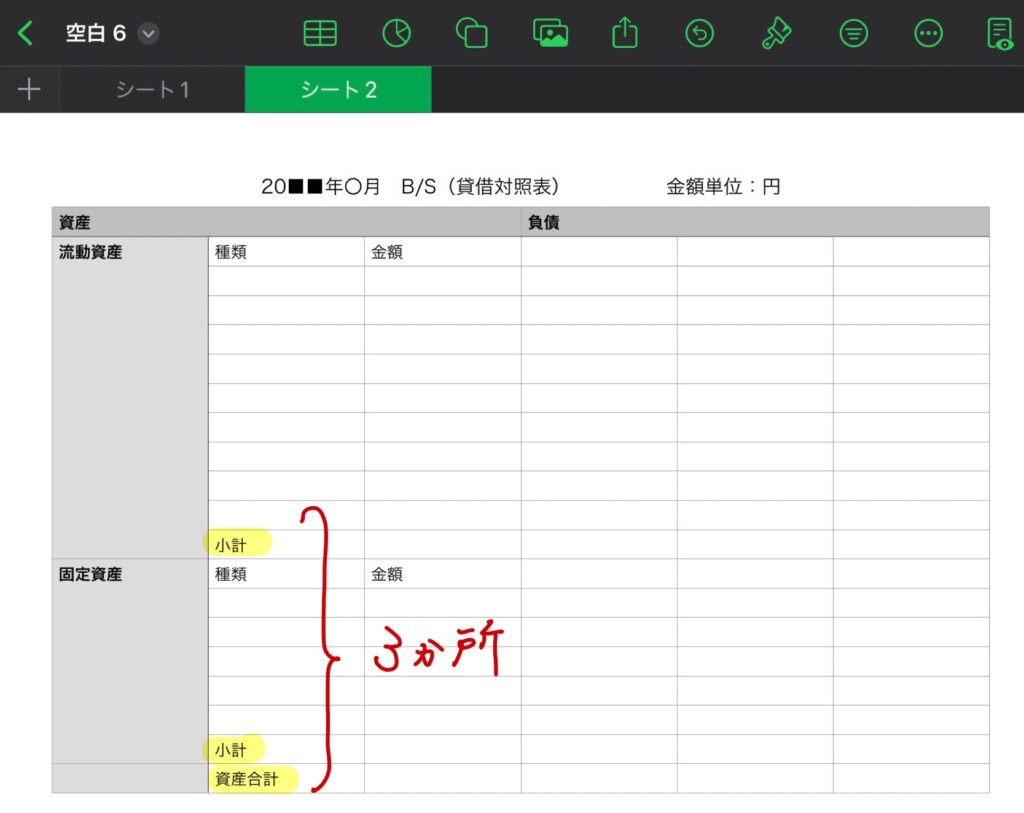
⑥流動資産の小計の右セルをタップし、右下の「⚡︎セル」→「簡易数式 合計」を選択する。
該当する箇所を選択し、緑色の✅を押す。
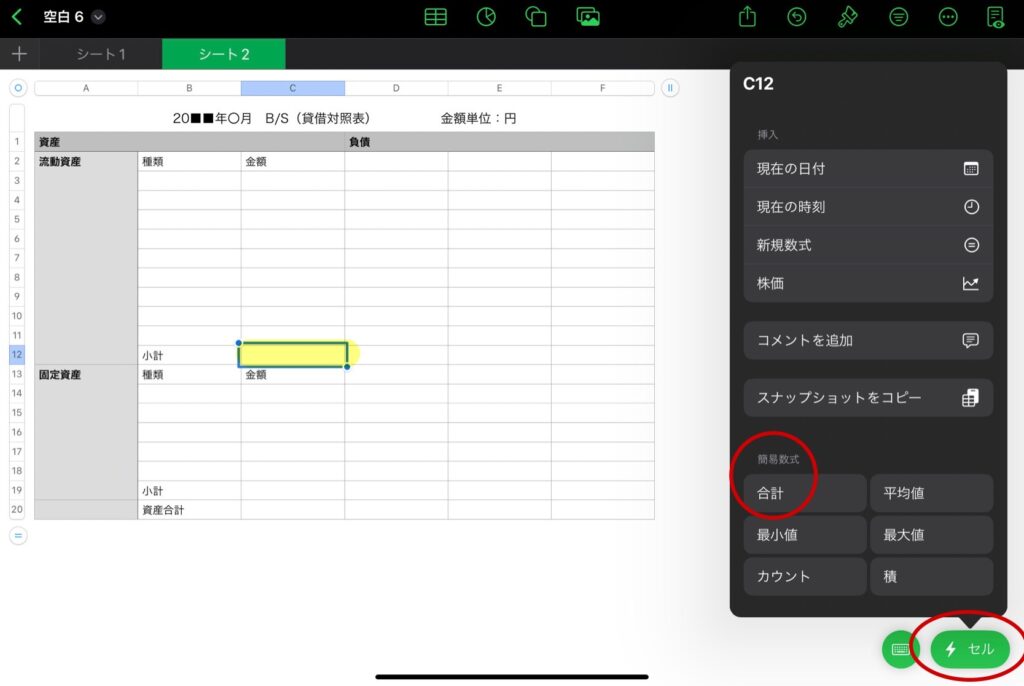
↓
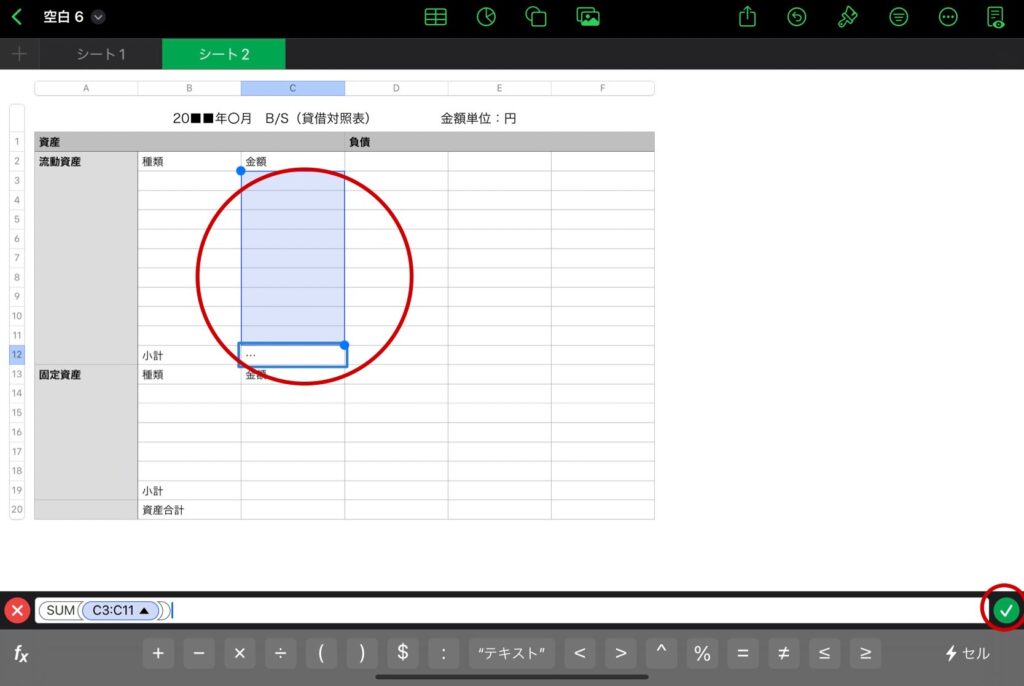
⑦同様に、固定資産の小計の右セルにも数式を入れる。
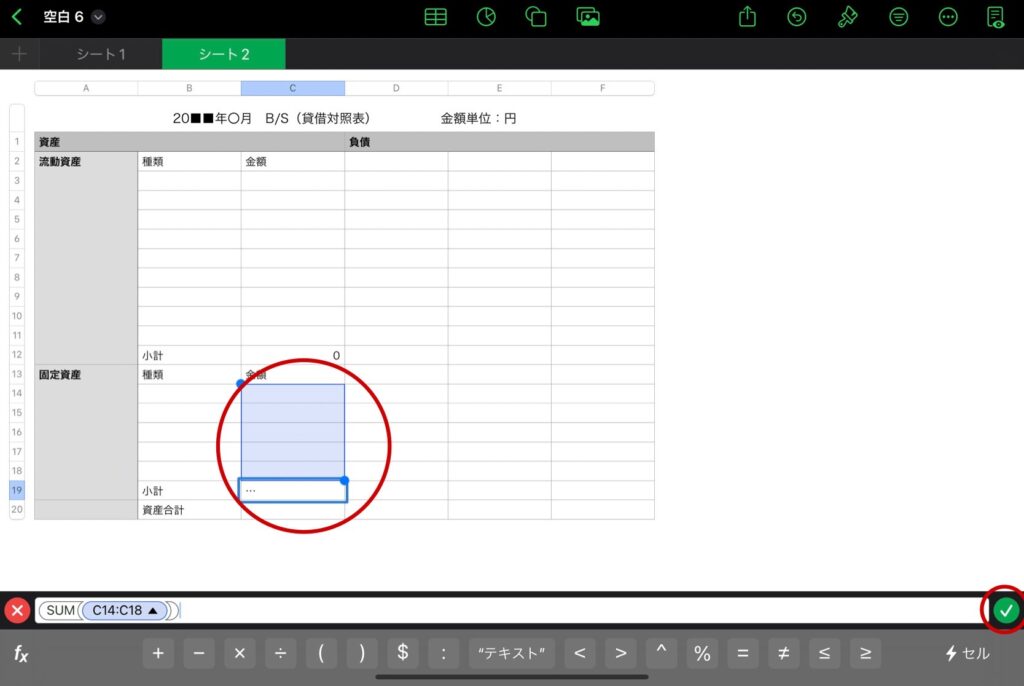
⑧流動資産の種類に「現金」「〇〇銀行」などを記入→「実際の金額」を入力→合計されているか確認する。
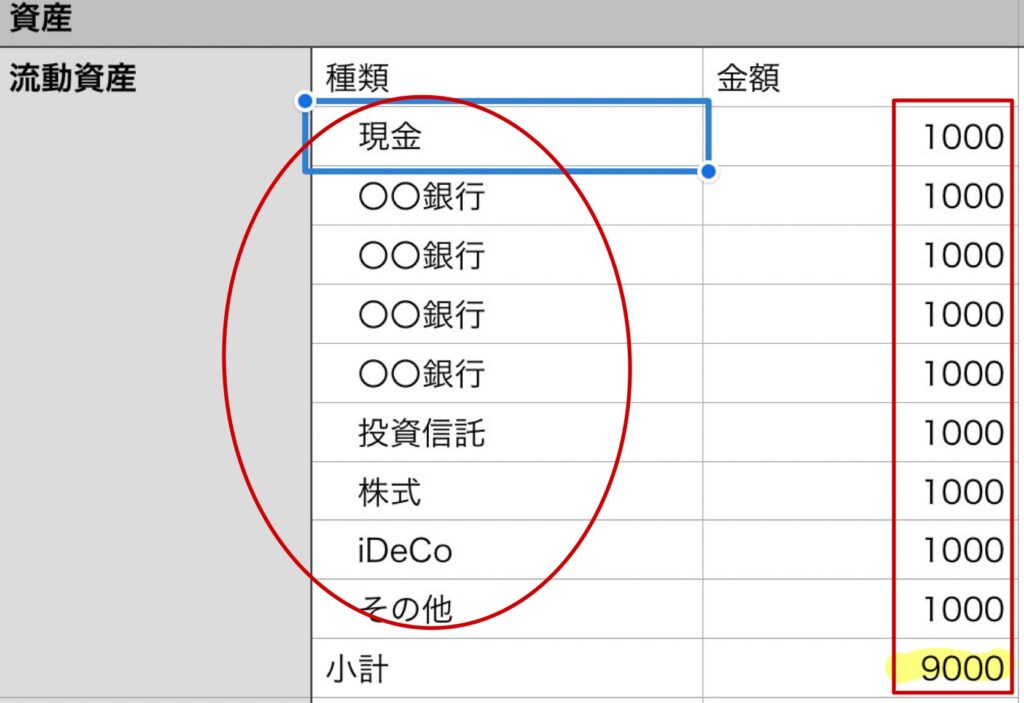
⑨固定資産の種類に「土地(評価額)」「建物(評価額)」などを記入→「実際の金額」を入力→合計されているか確認する。
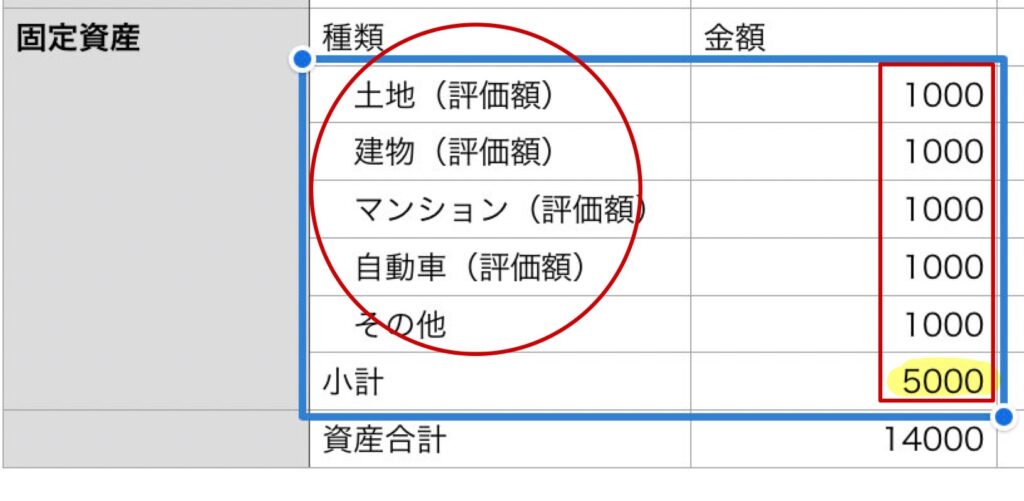
⑩資産合計の右セルをタップし、右下の「⚡︎セル」→「簡易数式 合計」を選択する。
そのとき、流動資産の小計と固定資産の小計2つを選択し、✅を押す。
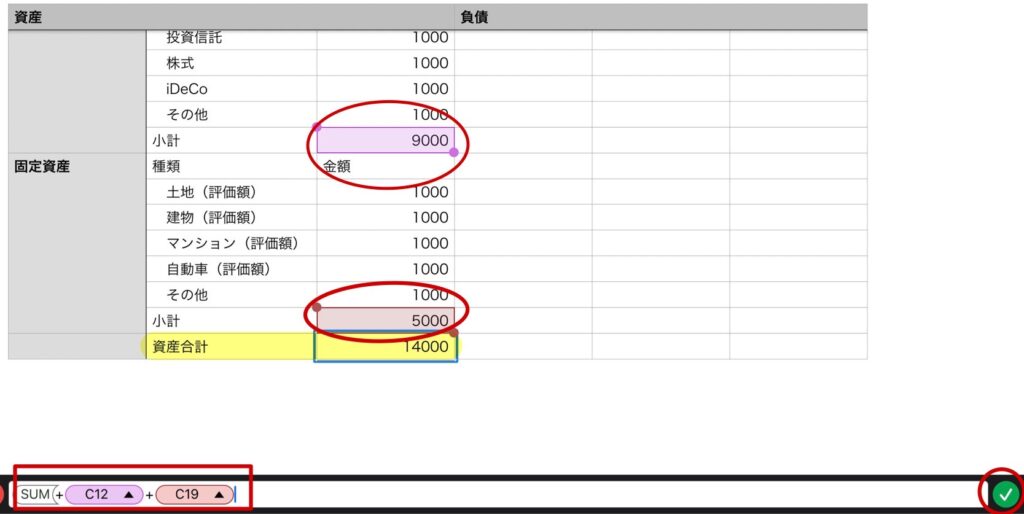

次に負債の表を作っていきます!
⑪縦セル14つを選択し、「セルを結合」→「借入金残高」と入力する。
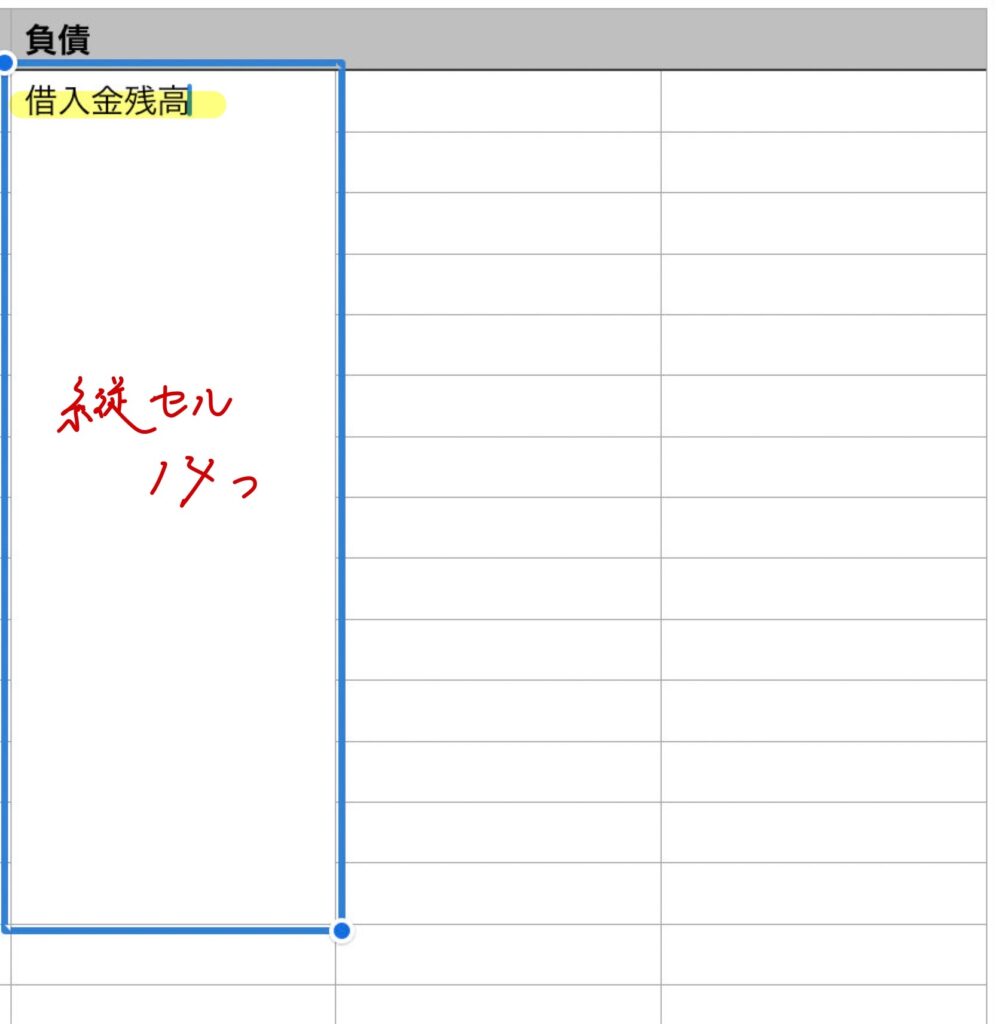
⑫横セル2つを選択し、「短期借入(1年未満)」「金額」と入力する。同様に「長期借入(1年以上)」「金額」も入力する。
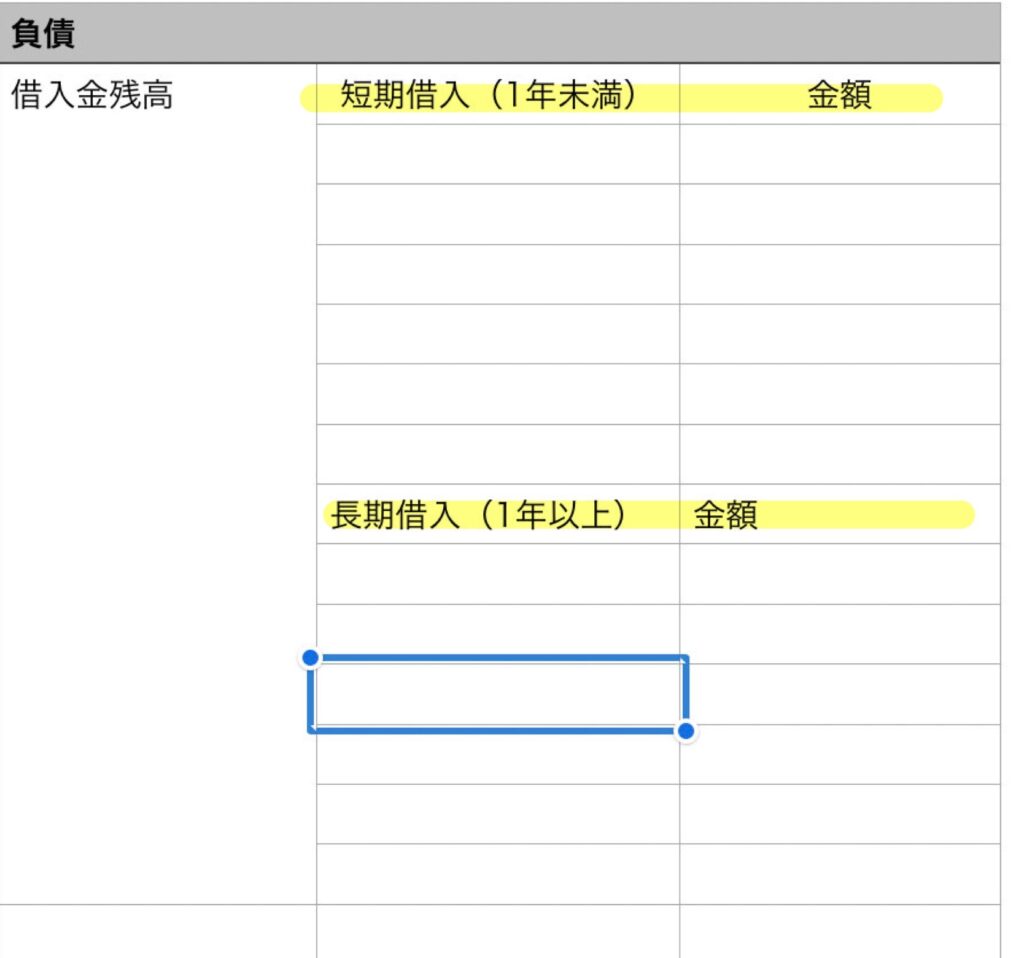
⑬「小計」「負債合計」と入力する。(3か所)
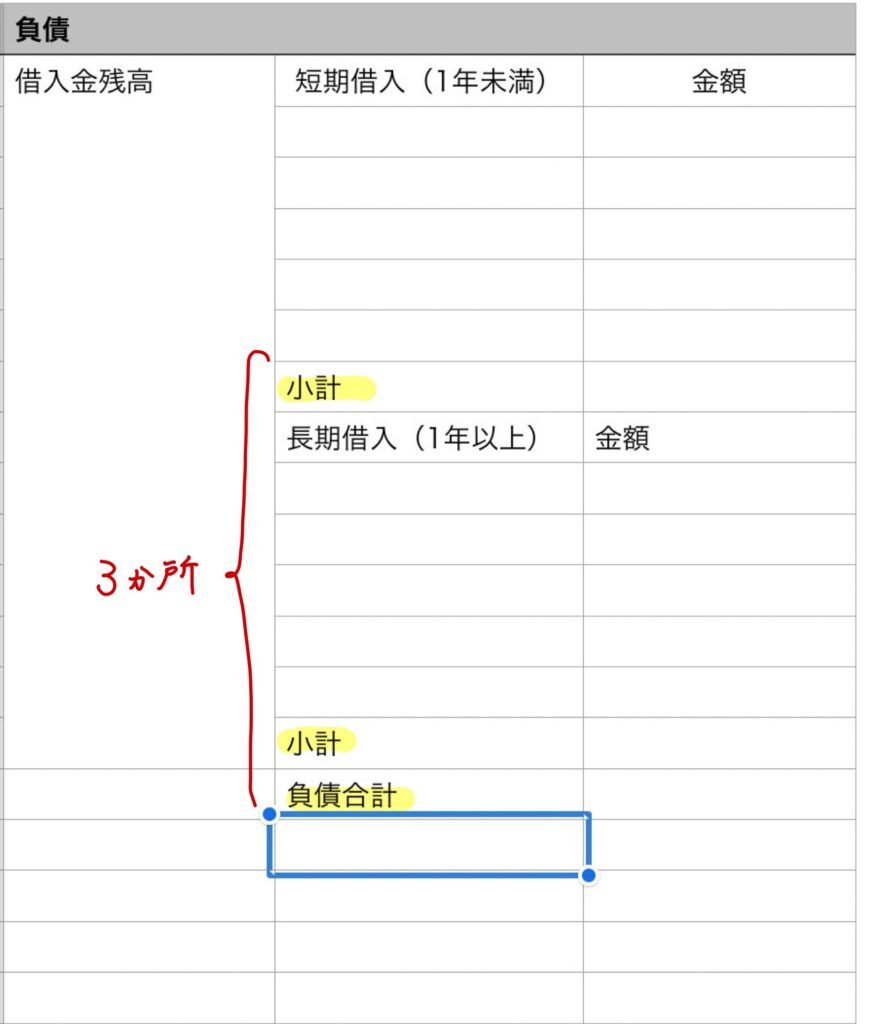
⑭短期借入と長期借入の小計の右セルをタップし、右下の「⚡︎セル」→「簡易数式 合計」を選択する。
該当する箇所を選択し、緑色の✅を押す。
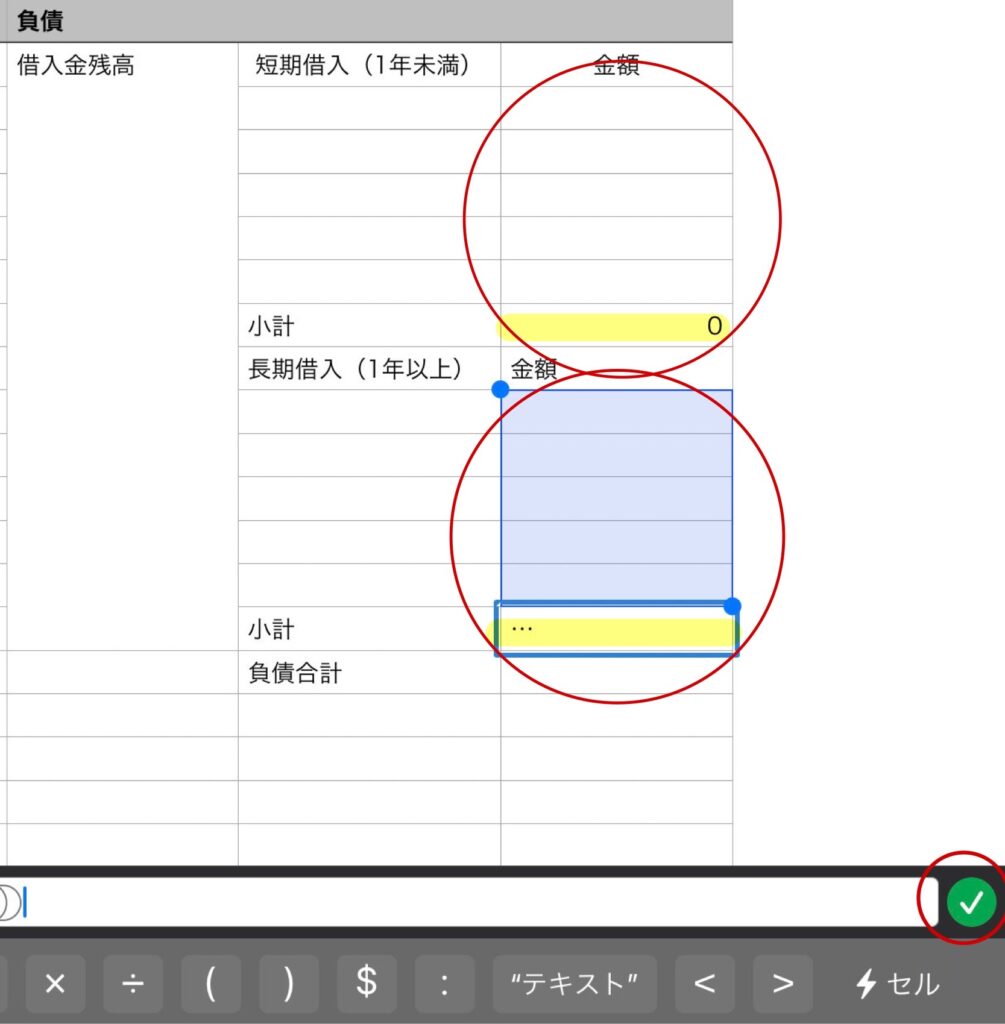
⑮短期借入と長期借入それぞれに「クレジット」「自動車ローン」など入力→「実際の金額」を入力→合計されているか確認する。
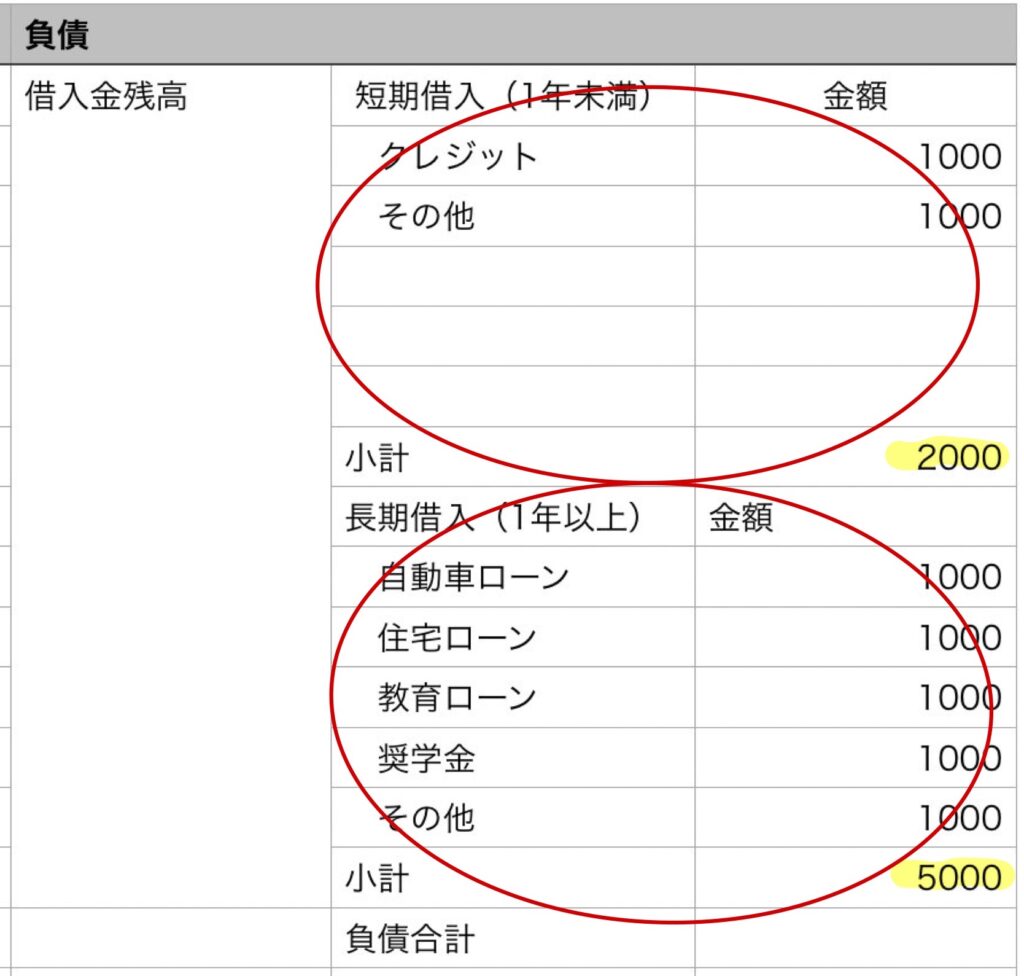
⑯負債合計の右セルをタップし、右下の「⚡︎セル」→「簡易数式 合計」を選択する。
そのとき、短期借入の小計と長期借入の小計2つを選択し、✅を押す。
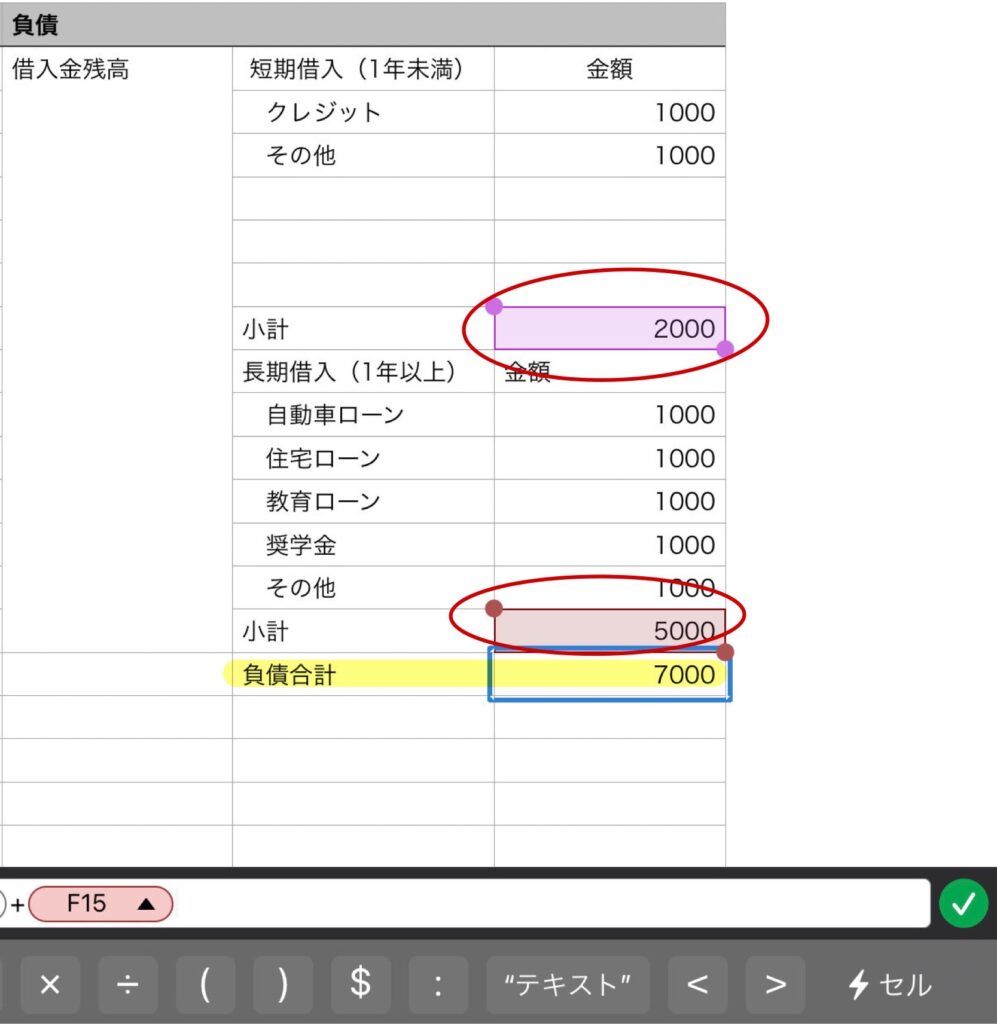

次で最後です!
⑰縦セル2つを選択し、「セルを結合」→「純資産(資産合計ー負債合計)」と入力する。
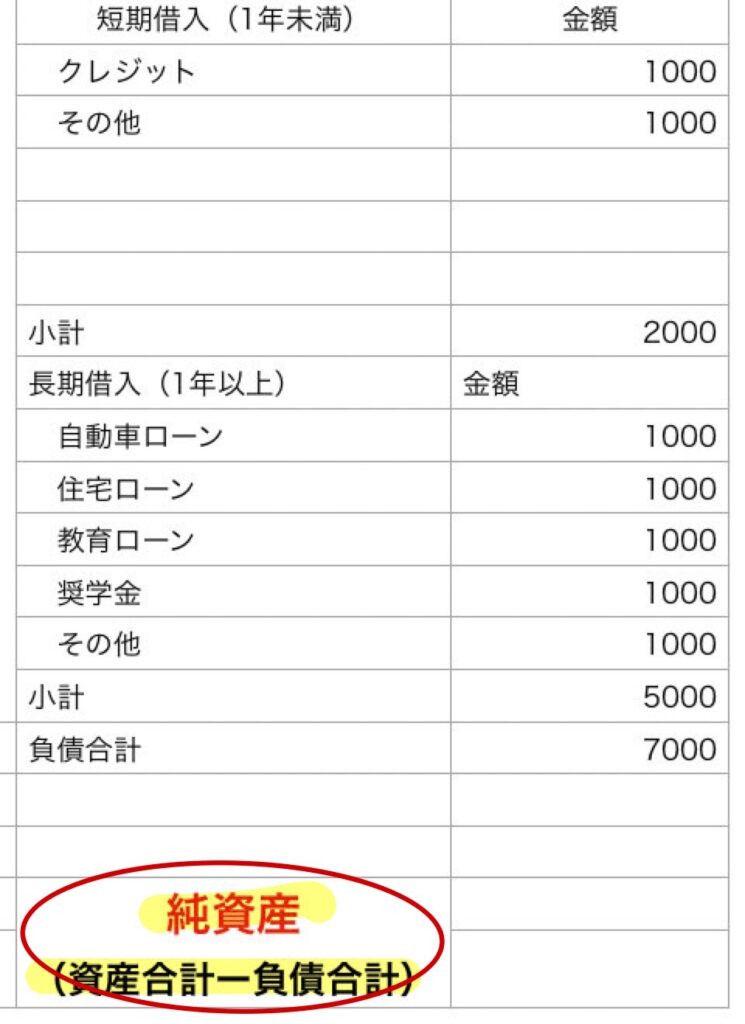
⑱縦セル2つを選択し、「セルを結合」→右下の「⚡︎セル」→「新規数式」を選択する。
図の下のように「(選択した)資産合計ー(選択した)負債合計」と入力し、緑色の✅を押す。
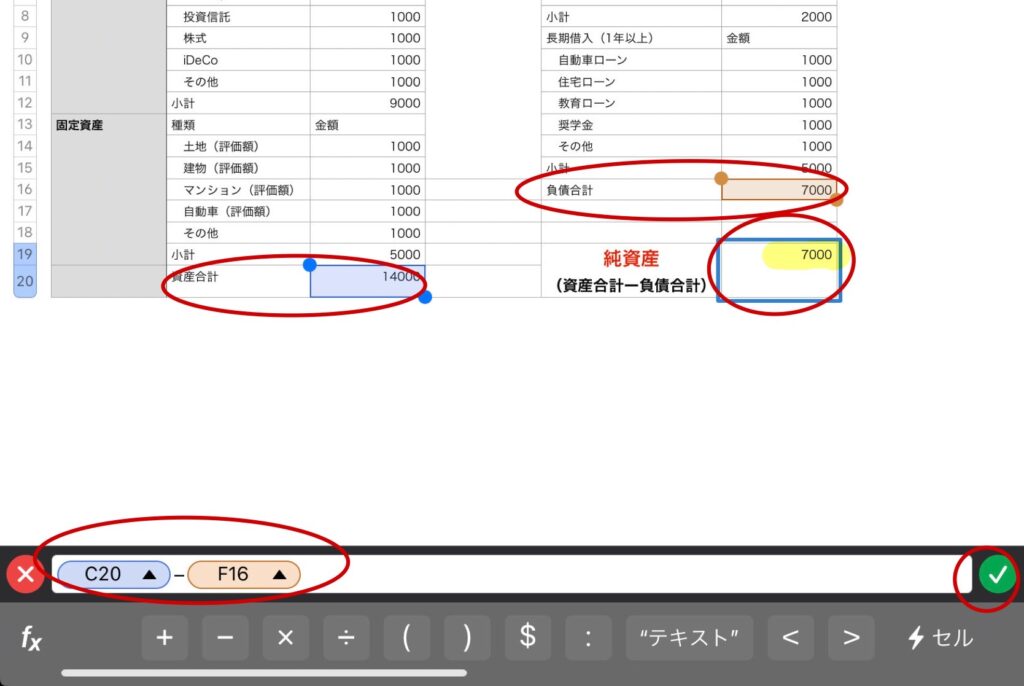
⑲あとは、自分の使いやすいようにフォントの字体や色、大きさ、位置、セルの塗りつぶし等を調整して、完成です!!
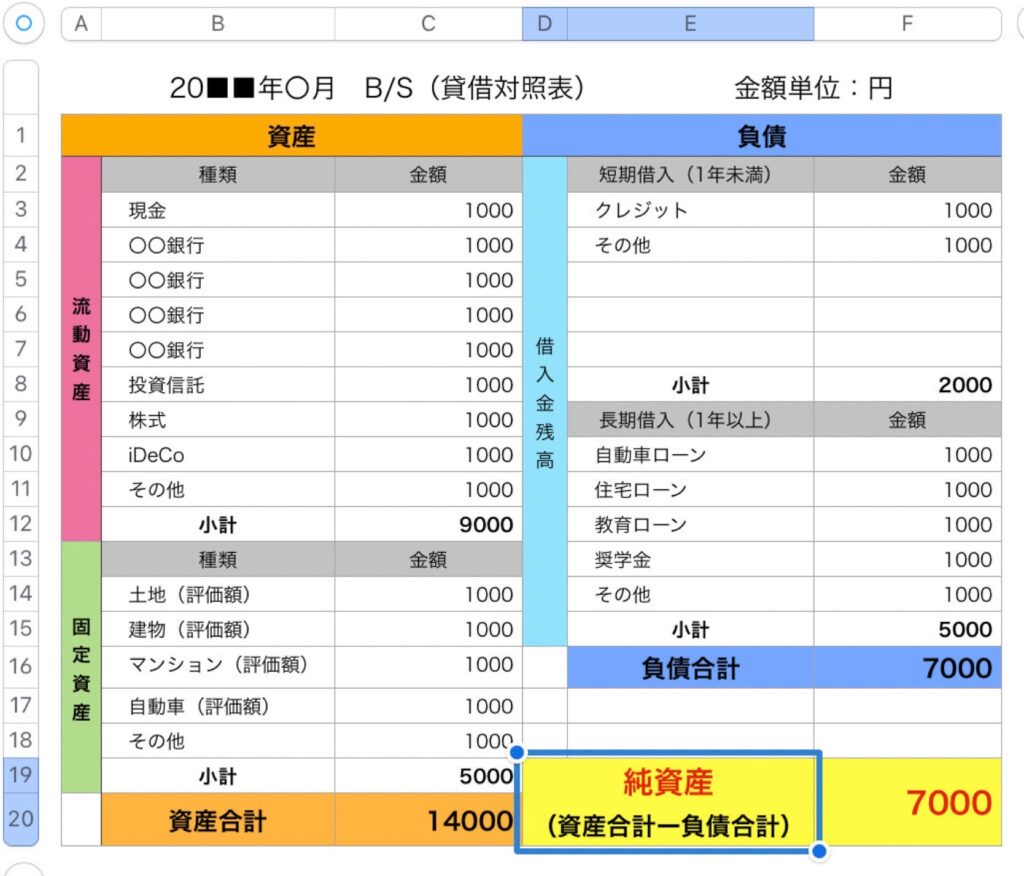
※ちなみに、入力した数字を3桁区切り(例1,000)にしたい場合の設定はこちら↓
全セルを選択し、右上のペイントブラシのアイコン〉フォーマット〉数字の右側にある〇iをタップ〉
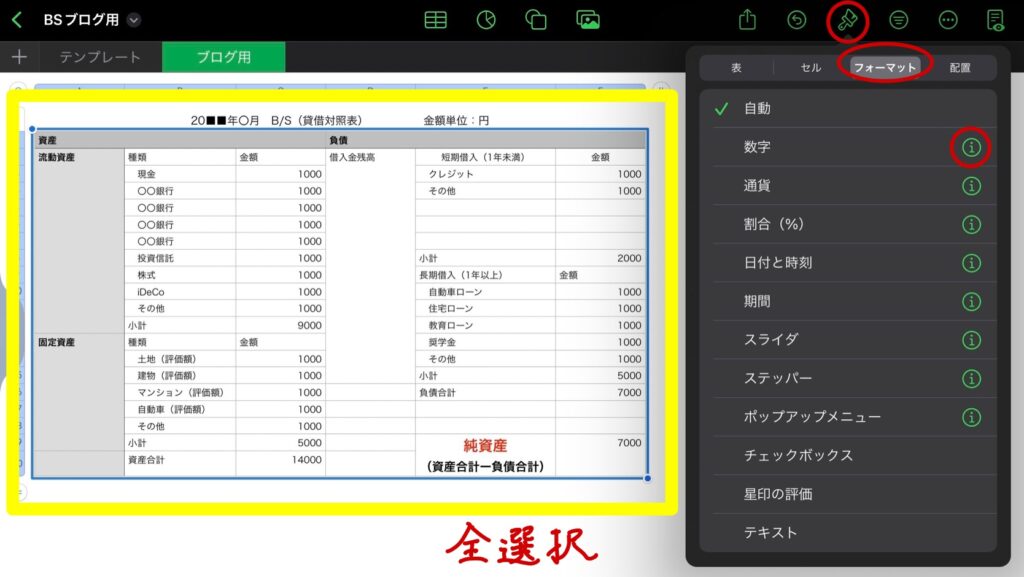
〉3桁区切り〉オン、で完了です!
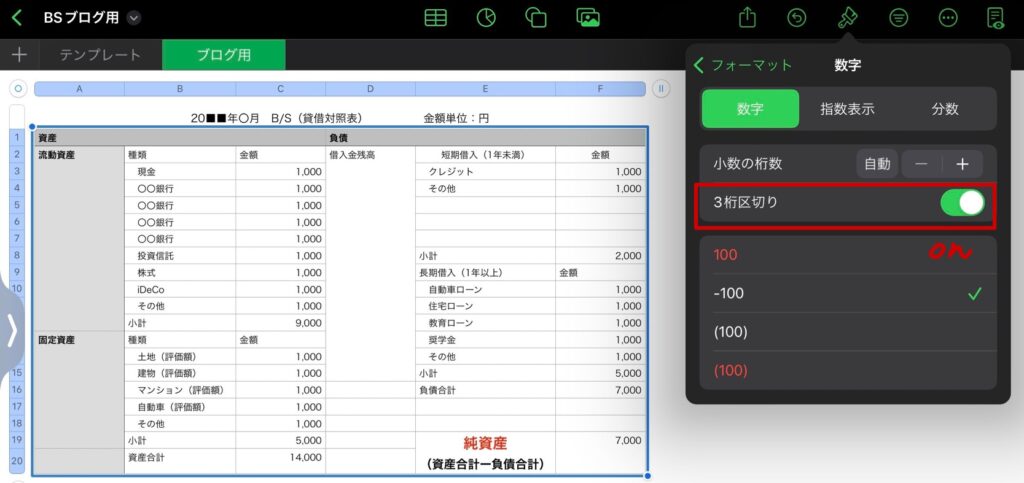

やったあ、完成したよ!!

おめでとう!

月1回、家計簿の収支をバランスシートに記入していこう。資産状況を一目で把握できるよ!
まとめ
最後までお読みいただきありがとうございます!
iPadユーザーが「Numbers」アプリでバランスシートを簡単に作る方法はいかがでしたか?
「自分も作ってみよう!」
「探してたからちょうどよかった!」
「資産状況が以前より把握しやすくなった!!」
などと、みなさんの思考や行動が変わりましたらうれしいです。
バランスシートと合わせて作りたい資産推移表の作り方はこちら↓
以上、教員まめたでした。またお会いしましょう!

Twitterでも毎日発信しています。よろしければ、教員まめたのフォローをお願いします!





コメント